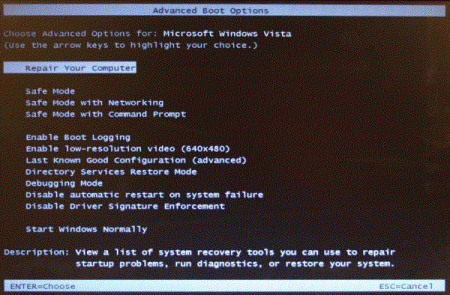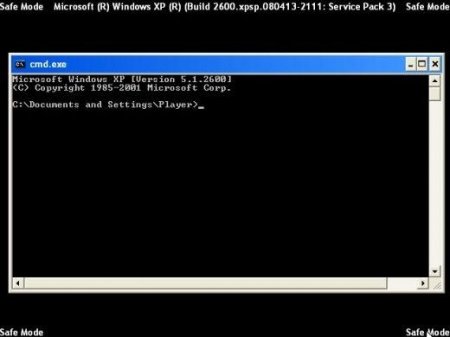Як зайти в безпечний режим і для чого він необхідний
У всіх користувачів операційних систем сімейства Microsoft рано чи пізно виникає питання про тому, як зайти в безпечний режим. Що це і для чого його запускають У разі збою операційної системи, існує спосіб зайти до неї і виправити можливі помилки. Ця додаткова функція називається безпечним режимом. Запустивши комп'ютер з її допомогою, ви отримуєте можливість активувати відновлення системи або просто перевірити жорсткий диск на наявність критичних для роботи помилок. Безпечний режим відрізняється обмеженою функціональністю і відсутністю навантаженої графічної оболонки як такий, що і не потрібно для налагодження роботи операційної системи.
Коли він дійсно потрібен? Корисно знати, як зайти в безпечний режим, якщо у вас виникли певні проблеми, пов'язані з роботою драйверів або програм. Адже досить часто виникають ситуації, коли деякі програми своєї некоректною роботою заважають повноцінному функціонуванню операційної системи. Отже, якщо зайти в безпечний режим у вас виходить без проблем, то справа точно не в параметрах операційної системи, що встановлені за замовчуванням, і не в роботі базового набору драйверів.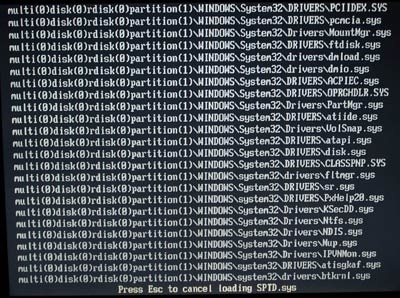 Найімовірніше, вашу проблему зможе вирішити видалення нещодавно встановленої програми або драйвера пристрою. Це вкрай корисна додаткова функція. Як зайти в безпечний режим? Поради користувачам Існує кілька відповідей на питання про те, як зайти в безпечний режим ХР, але ми розглянемо основний і найбільш поширений спосіб. Після того як ви включили комп'ютер, необхідно періодично натискати функціональну клавішу F8 яка розташовується, як правило, в самому верхньому ряду на вашій клавіатурі, приблизно посередині. Якщо ви все зробили правильно, то має з'явитися діалогове вікно з пропозицією обрати спосіб завантаження системи. Далі вам необхідно вибрати за допомогою курсорних клавіш зі стрілками) варіант завантаження в безпечному режимі (всього їх три, але вибирати варто самий перший). На питання про те, яку систему вам хочеться запустити, необхідно вибрати ту, в якій відзначена некоректна робота. Натискаємо «Enter/Enter», починається завантаження безпечного режиму, потім (після деякого часу) з'являється вікно вибору користувачів. Вибравши користувача, ви потрапляєте в безпечний режим роботи операційної системи. Як правило, перед вами з'являється екран чорного кольору, на якому написано, що комп'ютер працює в описуваному режимі. Ви повністю розібралися з тим, як зайти в безпечний режим.
Найімовірніше, вашу проблему зможе вирішити видалення нещодавно встановленої програми або драйвера пристрою. Це вкрай корисна додаткова функція. Як зайти в безпечний режим? Поради користувачам Існує кілька відповідей на питання про те, як зайти в безпечний режим ХР, але ми розглянемо основний і найбільш поширений спосіб. Після того як ви включили комп'ютер, необхідно періодично натискати функціональну клавішу F8 яка розташовується, як правило, в самому верхньому ряду на вашій клавіатурі, приблизно посередині. Якщо ви все зробили правильно, то має з'явитися діалогове вікно з пропозицією обрати спосіб завантаження системи. Далі вам необхідно вибрати за допомогою курсорних клавіш зі стрілками) варіант завантаження в безпечному режимі (всього їх три, але вибирати варто самий перший). На питання про те, яку систему вам хочеться запустити, необхідно вибрати ту, в якій відзначена некоректна робота. Натискаємо «Enter/Enter», починається завантаження безпечного режиму, потім (після деякого часу) з'являється вікно вибору користувачів. Вибравши користувача, ви потрапляєте в безпечний режим роботи операційної системи. Як правило, перед вами з'являється екран чорного кольору, на якому написано, що комп'ютер працює в описуваному режимі. Ви повністю розібралися з тим, як зайти в безпечний режим.
Що далі? Визначившись, як зайти в безпечний режим, ви вирішуєте виникли у вас проблеми і перезавантажуємо комп'ютер. Можливо, вам знадобиться ще раз зайти в безпечний режим. Для цього ви повторюєте всі дії, які були вказані вище. Якщо все виконано правильно, у вас не повинно виникнути перешкод для запуску операційної системи в звичному для вас режимі.
Коли він дійсно потрібен? Корисно знати, як зайти в безпечний режим, якщо у вас виникли певні проблеми, пов'язані з роботою драйверів або програм. Адже досить часто виникають ситуації, коли деякі програми своєї некоректною роботою заважають повноцінному функціонуванню операційної системи. Отже, якщо зайти в безпечний режим у вас виходить без проблем, то справа точно не в параметрах операційної системи, що встановлені за замовчуванням, і не в роботі базового набору драйверів.
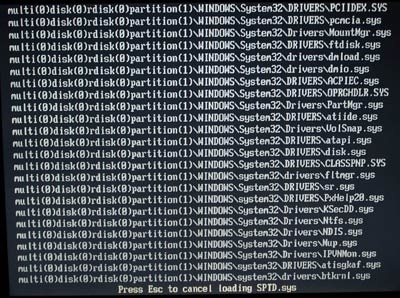
Що далі? Визначившись, як зайти в безпечний режим, ви вирішуєте виникли у вас проблеми і перезавантажуємо комп'ютер. Можливо, вам знадобиться ще раз зайти в безпечний режим. Для цього ви повторюєте всі дії, які були вказані вище. Якщо все виконано правильно, у вас не повинно виникнути перешкод для запуску операційної системи в звичному для вас режимі.
Схожі добрі поради по темі

Як зламати пароль на комп'ютері всього за кілька хвилин?
У даній статті ми розглянемо різноманітні спобличчя злому пароля на вашому або чужому комп'ютері всього за кілька хвилин. Після прочитання цієї
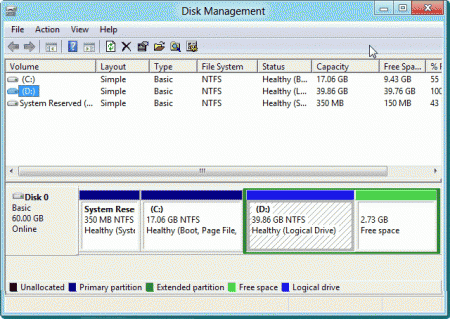
Як форматувати жорсткий диск? Інструкція для користувачів
В силу певних причин користувачам ПК іноді дуже потрібно відформатувати жорсткий диск. Варіантів, як це зробити, існує маса. Сам по собі цей процес

Чорний екран при завантаженні Windows 7: як виправити ситуацію?
Проблема чорного екрана достатньо актуальна. Тому в статті ми розглянемо основні причини його появи і спобличчя усунення неполадок.
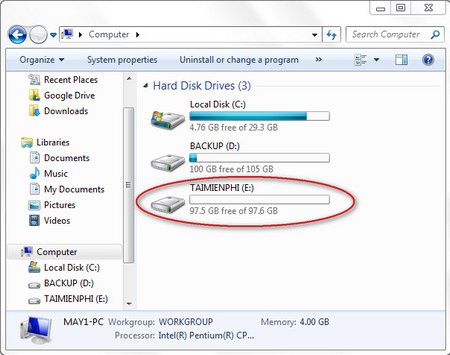
Що робити, якщо Windows 7 не бачить жорсткий диск
Дітище корпорації «Microsoft» - «Windows» - неймовірно популярна, проте навіть у ній іноді виникають певні збої. Однією з таких проблем можна назвати

Як увійти в безпечний режим (Windows 7)?
Стаття розглядає особливості і спобличчя завантаження операційної системи Windows 7 в безпечному режимі.
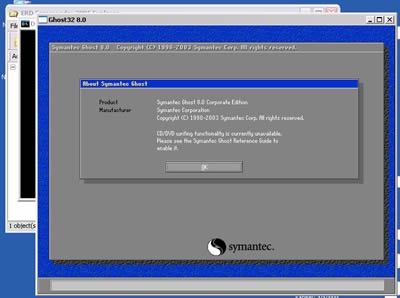
Як зняти пароль з комп'ютера - основні методи
Ми часто забуваємо пароль від свого облікового запису в комп'ютері, що стає досить неприємним моментом. Тому, щоб більше не панікувати, ми пропонуємо